3Dsmax加Corona怎么进行欧式渲染2发布时间:暂无
1、本节课讲解3Dsmax加Corona全系列欧式渲染第二部分,本节课中用到的素材,会放置在素材包内,请各位学员点击右侧黄色按钮自行下载安装。
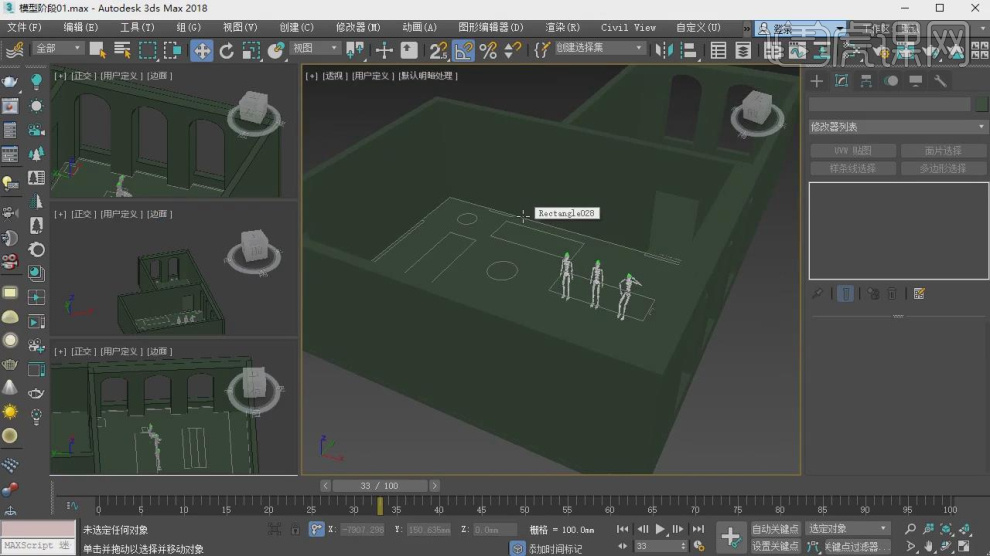
2、首先我们打开上节课的场景文件,并【合并】一个下载好的素材文件,如图所示。

3、复制罗马柱,删除柱体将石膏线模型复制出来备用,如图所示。

4、将辅助出来的石膏线模型,移动到自己建模的柱子上,如图所示。

5、同样将另外一个窗台进行复制,如图所示。

6、放置在自己创建的模型中,如图所示。

7、如果尺寸不合适的情况,在【点】模式下调整模型的形状,如图所示。
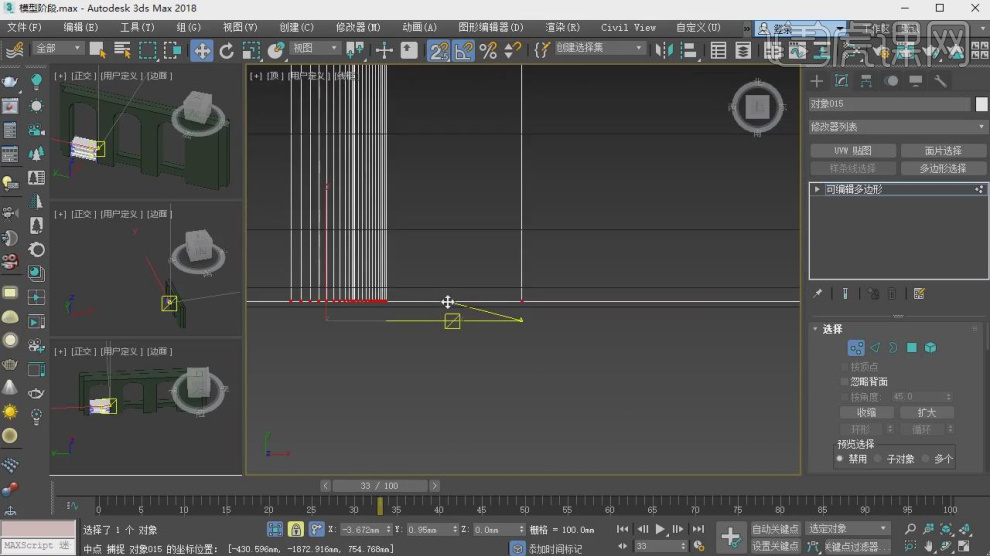
8、两个石膏线交界处需要注意是否重叠影响视觉,如图所示。

9、导入素材门的模型,放置在预留的门洞位置,如图所示。
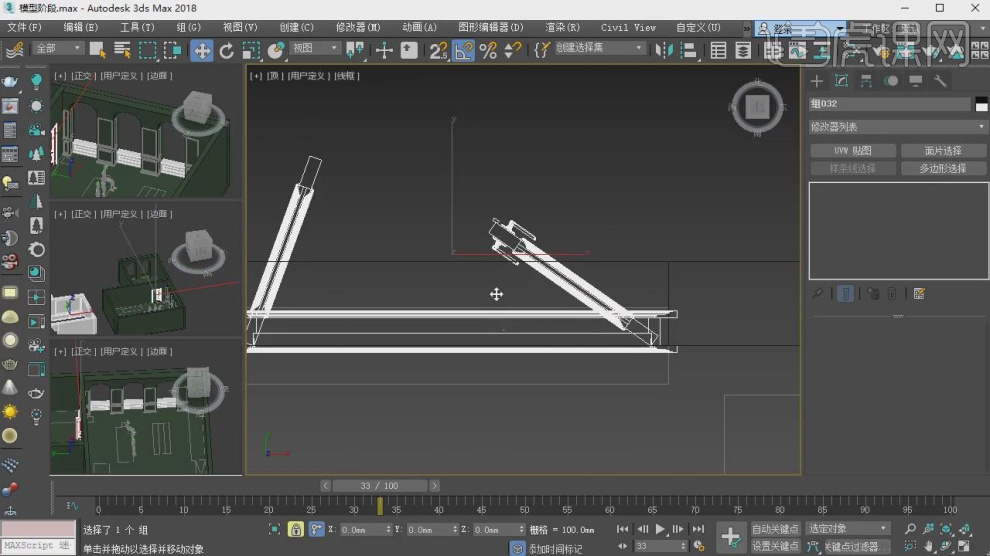
10、复制石膏线板,在【点】模式下调整模型的形状,如图所示。
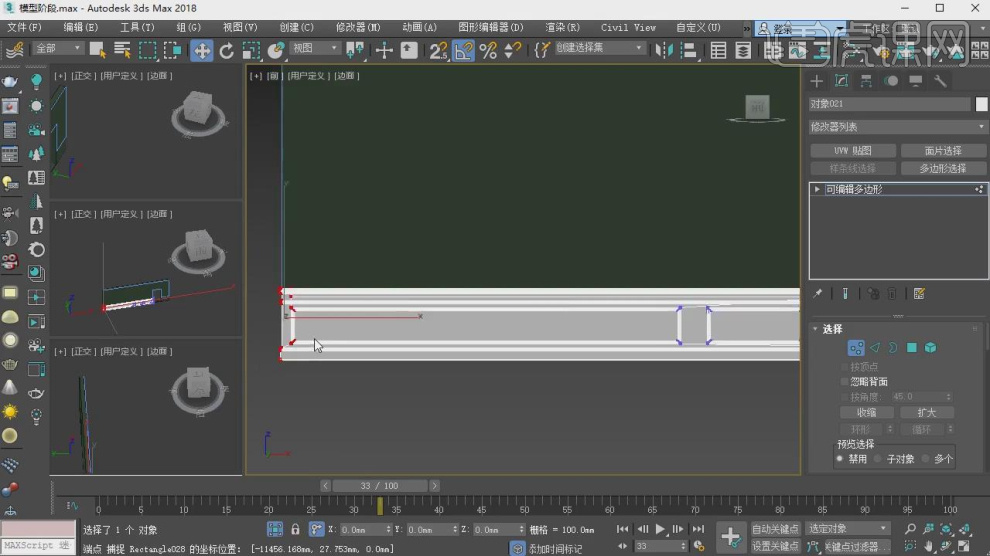
11、同样的方法,将刚刚复制过来的石膏线围绕房屋内一圈,并在【点】模式下调整模型的形状,如图所示。

12、导入素材窗户的模型,放置在预留的窗洞位置,如图所示。
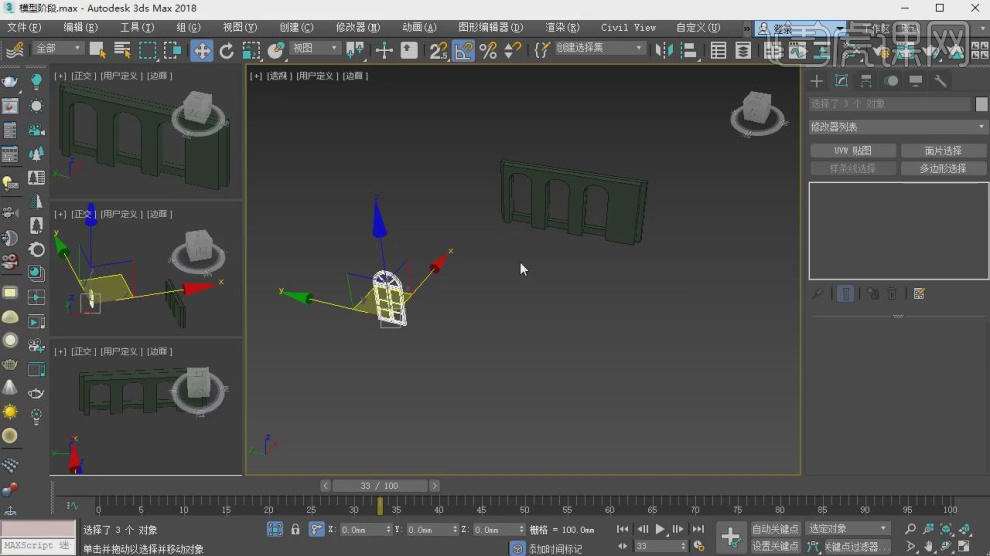
13、结合实际情况,适当使用【缩放效果】调整门窗的大小,如图所示。
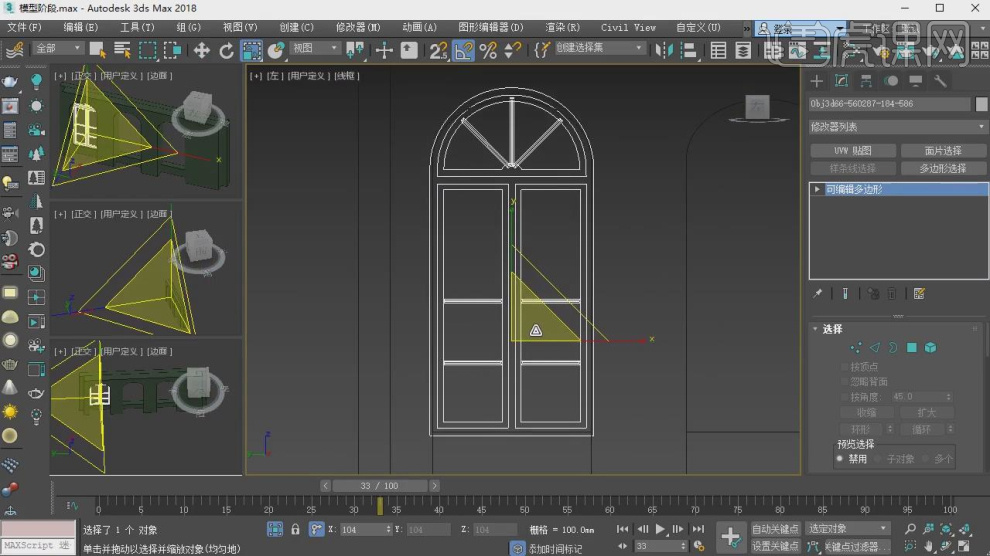
14、打开渲染器设置,将渲染设置为CR渲染,如图所示。
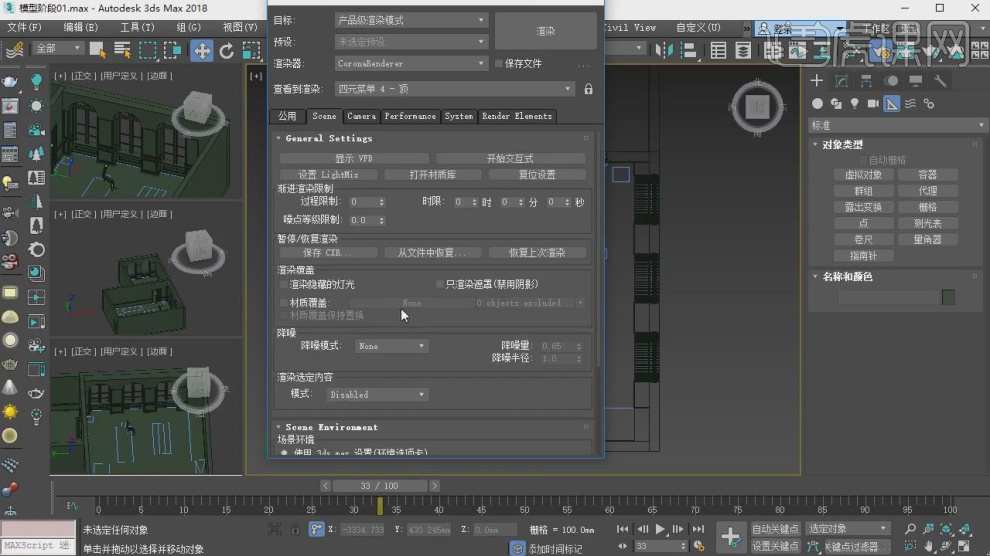
15、在【降噪】预设中,选择最底部的预设,如图所示。

16、勾选【材质覆盖】并指定一个标准材质球,如图所示。

17、在【公用】设置栏中,将输出尺寸设置为850*480,如图所示。

18、新建一个摄像机,点击【自动垂直倾斜】效果,如图所示。
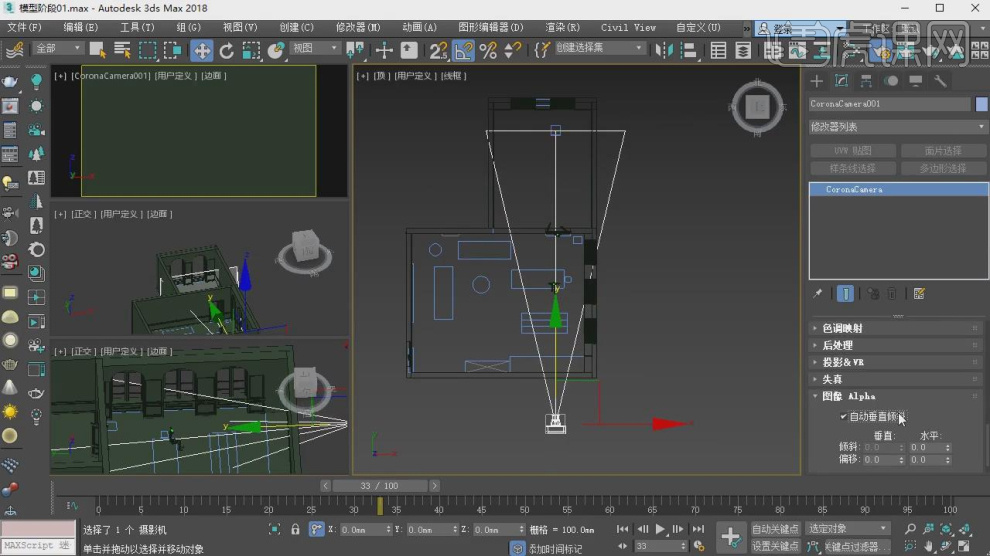
19、勾选【裁剪】效果,设置裁剪距离,如图所示。
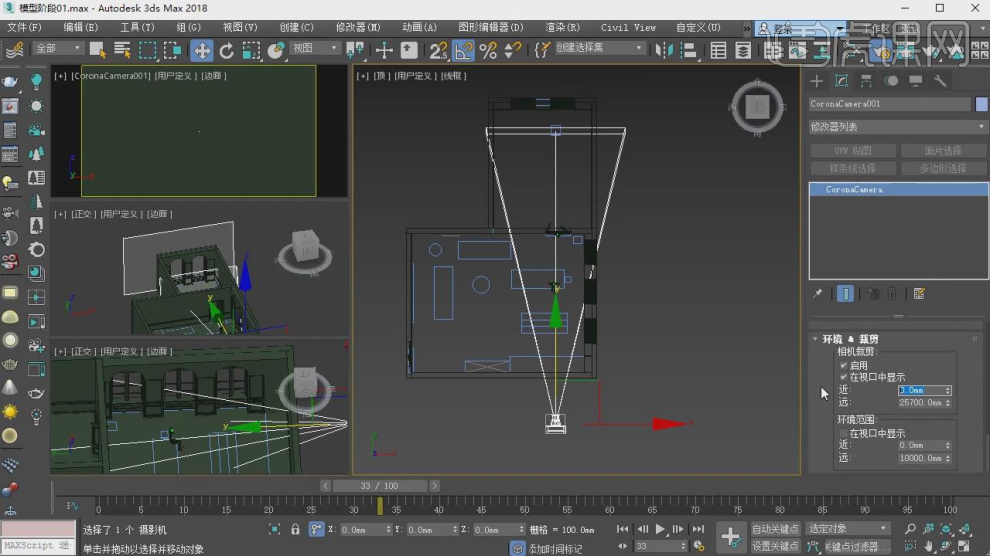
20、在裁剪中数值裁剪的数值为5000,如图所示。
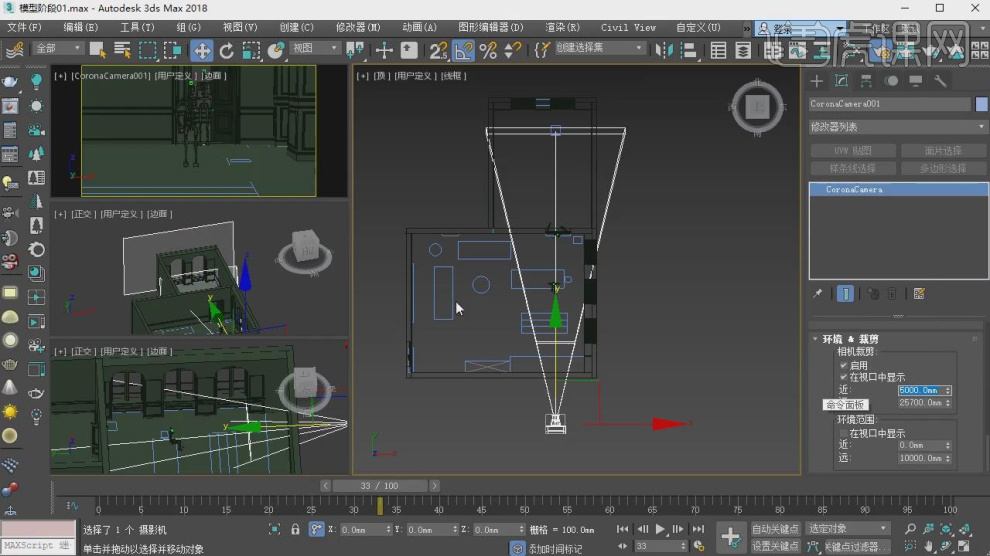
21、在摄像机的构图过程中,需要参考灯光,以及模型的摆放位置,如图所示。
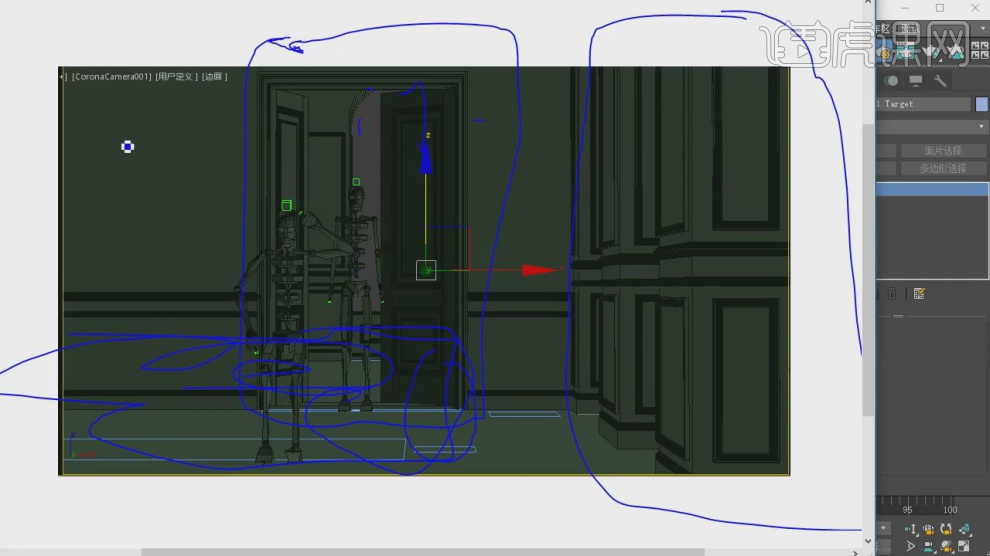
22、新建一个box,挤出数值为900,如图所示。

23、再次复制创建好的模型,调整挤出的数值为80,并调整位置,如图所示。
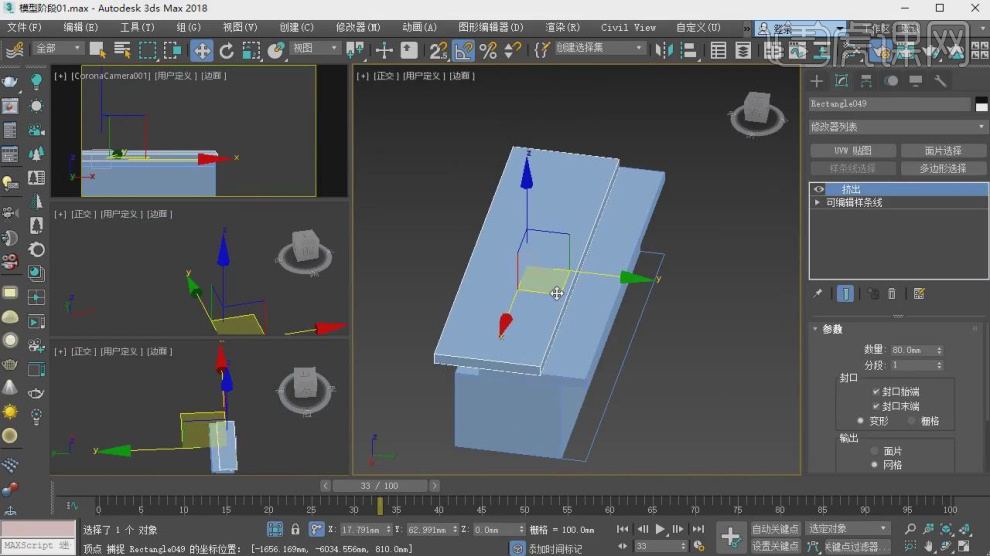
24、打开模型网站,下载素材模型,(同学们不需要再去下载素材,会放置在素材包内,请各位学员点击右侧黄色按钮自行下载安装。)如图所示。
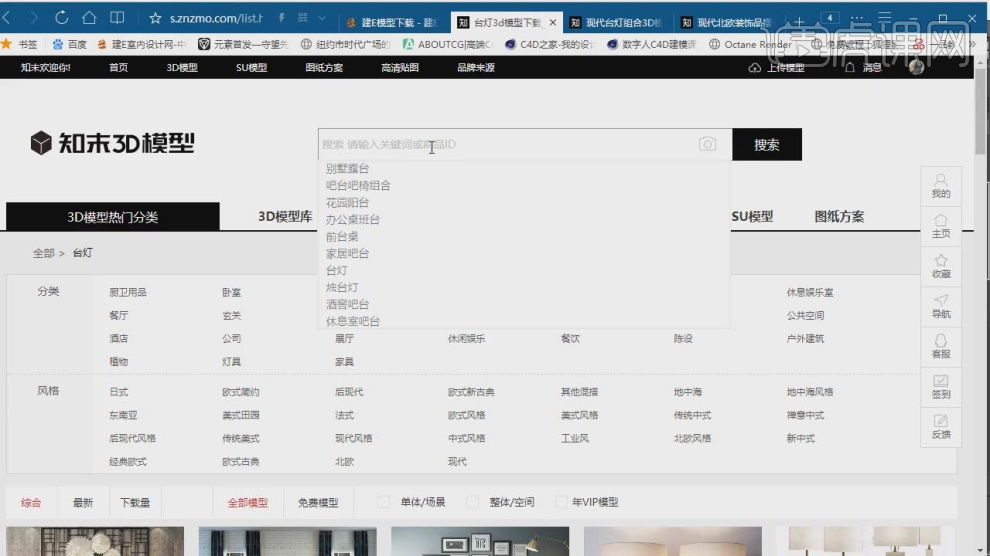
25、打开下载好的素材模型,进行提炼,如图所示。

26、导入所有下载好的模型,提取其中可用的模型,如图所示。
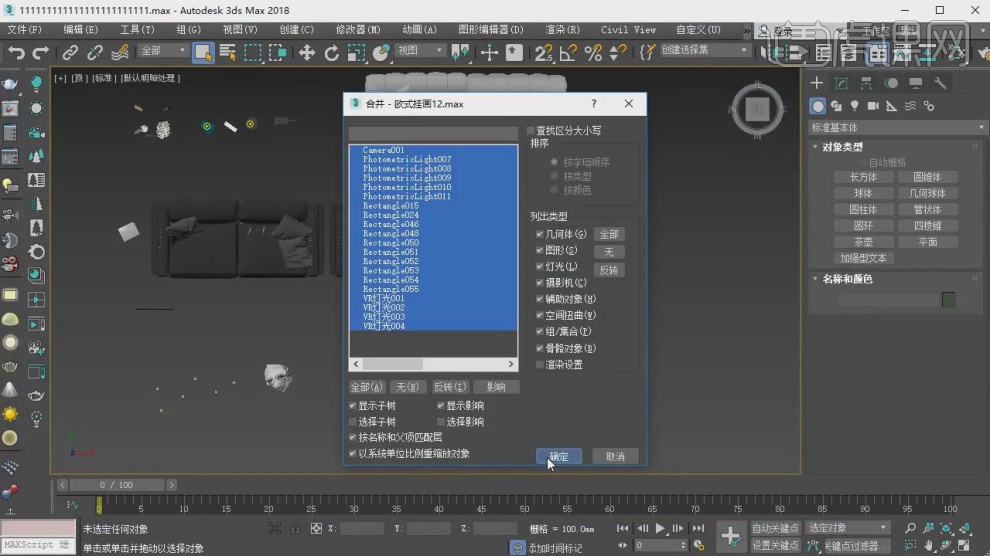
27、最终效果。






















